
HTML 基础入门教程
四、放置图片 返回
前面我们学习的是文字效果,这一课我们来学习,如何在页面中放置图片,下面我们来看一个练习;
1、启动记事本
1)点击“开始-所有程序-附件-记事本”;

2)记事本的窗口主要包括标题栏、菜单栏、工作区,左上角有一个一闪一闪的光标插入点竖线;
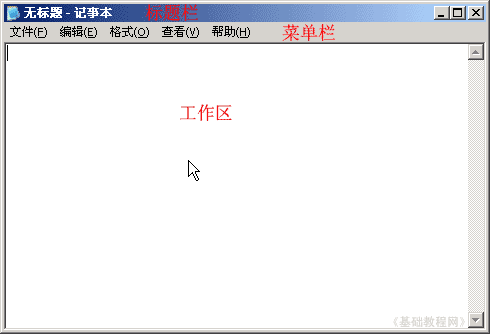
3)点菜单“文件-保存”命令,以“放置图片.html”为文件名,类型为“所有文件”,保存文件到自己的文件夹,注意文件名后缀为英文字母;
2、输入内容
1)在工作区中输入下列内容:

这儿的img就是图片标识,后面的src是图片地址,border是边框;
2)按Ctrl+S组合键保存一下文件,按两下回车键,接着输入下列内容,这次把边框加上:

复制图片地址的方法是,在图片上敲右键选“属性”命令,复制中间最长的一段;
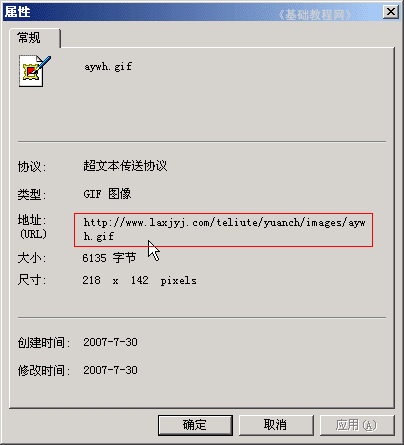
3)按Ctrl+S组合键保存一下文件,在自己的文件夹中找到“放置图片”文件,双击打开,看一下页面效果;


注意:如果不能上网,则按下列操作:
1)把本课文件夹中的 aywh 文件复制到自己的文件夹中,
2)把代码中改成 <p> <img src="aywh.gif" border="0" /></p>
本节学习了设置字体、字号、颜色的基本方法,如果你成功地完成了练习,请继续学习下一课内容;
本教程由86团学校TeliuTe制作|著作权所有
基础教程网:http://teliute.org/
美丽的校园……
转载和引用本站内容,请保留作者和本站链接。